Hostwinds Tutorial
Cerca risultati per:
Sommario
Come si riavvia un servizio in WHM?
Riavvio di un servizio in WHM
Tag: WHM
Come si riavvia un servizio in WHM?
Come si riavvia un servizio in WHM?
Attraverso il Dashboard del tuo WHM, sei in grado di riavviare i servizi necessari in un formato SÌ o NO veloce.La guida sottostante delinea come accedere al riavvio.Di solito, i daemoni dovranno essere riavviati, poiché sono i processi che eseguono sullo sfondo del server.In genere ciò accade quando si modifica una configurazione sul server o sui problemi con il servizio.
Segui questi passaggi per riavviare i tuoi servizi:
- Inizia accedendo al tuo Account WHM, Https: // [Indirizzo IP]: 2087
- Digita "Riavvia" nella casella di ricerca in alto a sinistra e fare clic sull'icona di ricerca
- Seleziona Riavvia i servizi come gruppo o scegli direttamente il servizio che desideri ripristinare
- All'interno del servizio, fare clic su Sì per confermare il riavvio del servizio selezionato
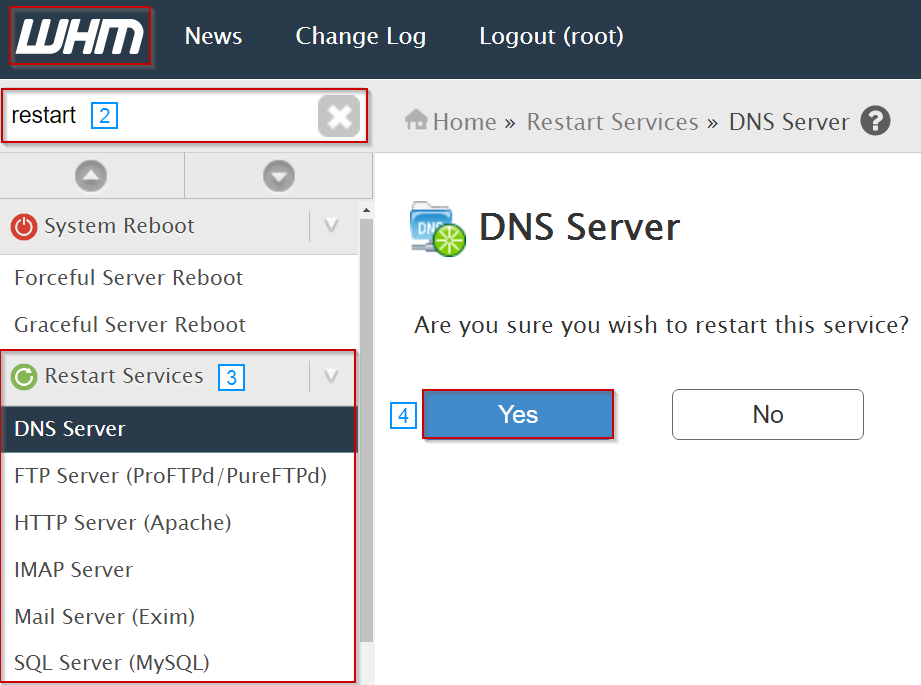
È possibile riavviare i seguenti servizi:
- Server FTP (ProFTPd / PureFTPd)
- Mail Server (Exim)
- HTTP Server (Apache)
- Server DNS (BIND / NSD / MyDNS)
- SQL Server (MySQL)
- Server IMAP
- Mailing List Manager (Mailman)
- Server SSH (OpenSSH)
Si informa che WHM è disponibile solo per il nostro Linux VPS livelli, a condizione che tu abbia una licenza CPanel / WHM acquistata e attiva
Scritto da Michael Brower / dicembre 13, 2016
